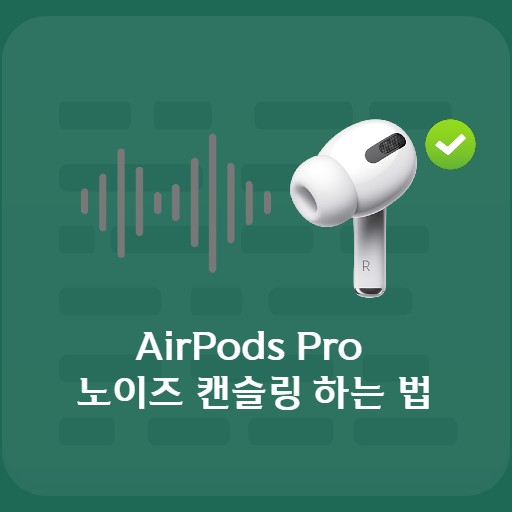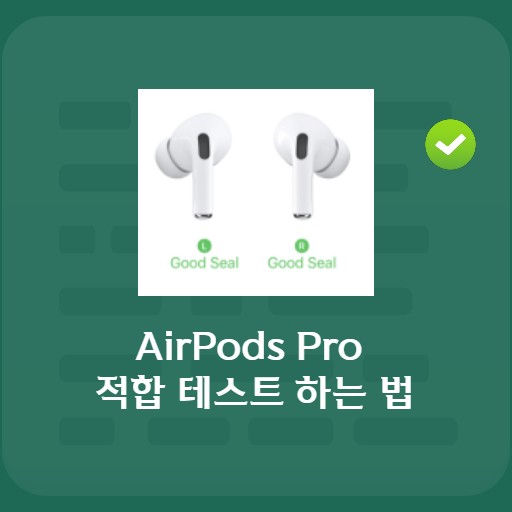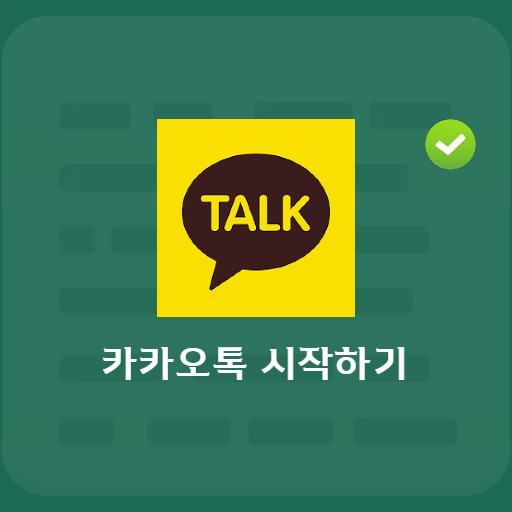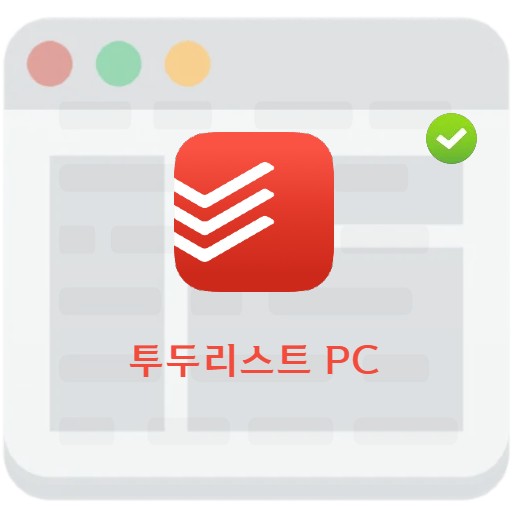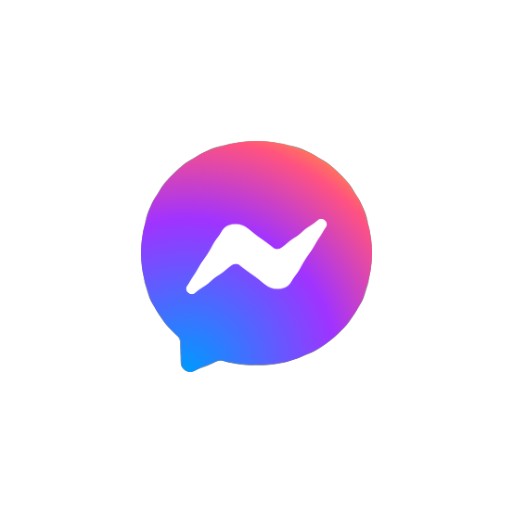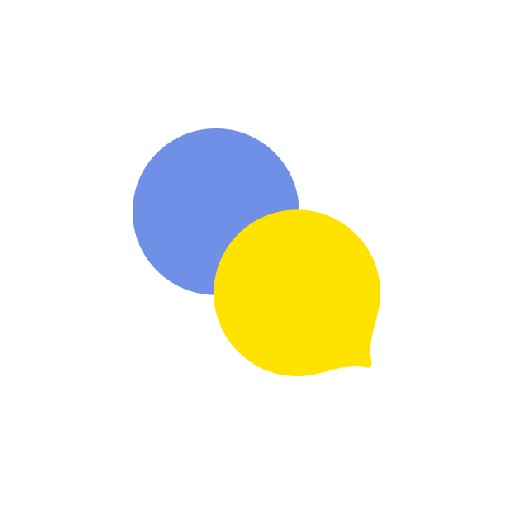Kandungan
Memandangkan bilangan orang yang menggunakan fon telinga wayarles meningkat, bilangan pengguna yang menggunakan Airpods juga telah meningkat dengan ketara. Kemas kini disyorkan jika anda menghadapi masalah dengan fon telinga wayarles anda atau jika anda ingin menggunakan lebih banyak ciri. Pada asasnya, ia dikemas kini secara automatik melalui satu siri proses pengecasan dan pemasangan. Mari mulakan dengan Airpods 1 dan ketahui cara menggunakannya dengan kemas kini terkini untuk semua pengguna AirPods2, AirPods3, AirPods Pro dan Airpod Max. Kemas kini tidak kerap dan jangka pendek, tetapi selalunya mengandungi peningkatan prestasi umum atau pembetulan pepijat dalam satu kemas kini. Kami juga mengesyorkan agar pengguna AirPods mengikuti perkembangan terkini dengan perisian tegar terkini, kerana ciri baharu diperkenalkan dari semasa ke semasa.
Pendahuluan

Teliti versi terkini terlebih dahulu
Sebelum menggunakan versi terkini perisian tegar AirPods, mulakan dengan melihat ulasan pengguna lain. Bahagian berfungsi mungkin telah bertambah baik, tetapi perlu menyemak sama ada ia tidak membawa masalah pepijat atau penurunan prestasi yang lain. Anda boleh cuba menggunakan komuniti, YouTube dan SNS.

Jika terdapat banyak pendapat negatif
Jika maklum balas pengguna negatif, kemas kini tidak perlu dilakukan. Kadangkala anda ingin menurunkan taraf kerana pepijat, tetapi satu cara ialah menangguhkan kemas kini dan tunggu sehingga ia stabil.
Bersedia untuk Meningkatkan

letak dalam kes
Sebelum menaik taraf (mengemas kini), mari gunakan AirPods dalam kes itu. Pastikan AirPod anda mempunyai lebih daripada 50% bateri dan iPhone anda disambungkan ke WiFi.

Periksa gandingan
Buka penutup sarung dan semak status berpasangan. Jika sambungan Bluetooth sedia ada selesai, pasangan akan menjadi automatik. Jika berpasangan gagal, sambungkan AirPods secara berasingan.
mula mengemas kini

Pergi ke tetapan, tab umum
Selepas AirPods dipasangkan dan disambungkan, pilih Tetapan > tab Umum.

Masukkan tab maklumat
Pilih Tetapan > Umum > tab Perihal.

Pilih AirPods saya
Jika anda melihat bahagian bawah maklumat, anda boleh menyemak maklumat AirPods anda. Pilih nama AirPods Pro.

Menyemak Versi Perisian Tegar
Jika anda memilih AirPods Saya, anda boleh menyemak versi perisian tegar seperti di atas. Versi perisian tegar semasa ialah versi 3A283. Ini adalah situasi yang memerlukan kemas kini perisian tegar kerana ia bukan versi terkini.
Menyemak kemas kini

Menyambung pengecas
Selepas menyemak versi perisian tegar, sambungkan pengecas ke sarung AirPods dan tutup penutup. Jika anda menghabiskan masa dalam keadaan ini, kemas kini akan diteruskan secara automatik.

Menyemak Versi Perisian Tegar
Buka penutup sekali lagi dan sambung semula fairing. Untuk menyemak sama ada perisian tegar telah dikemas kini, pergi ke lokasi sebelumnya: Tetapan > Umum > Perihal > AirPods Pro Saya. Anda boleh melihat bahawa versi perisian tegar telah dikemas kini kepada versi 3E751.
FAQ
Selepas memasangkan AirPod anda, anda boleh menyemak versi perisian tegar dengan memilih AirPods anda dalam tab Perihal. Sebagai alternatif, anda boleh menyemak versi dengan menekan butang i di sebelah AirPods dalam tab Bluetooth.
AirPods ditetapkan untuk mengemas kini secara automatik secara lalai. Apabila iPhone disambungkan ke Wi-Fi + pengecas bateri disambungkan kepada lebih daripada 50% bateri + penutup dibuka dan dipasangkan, kemudian ia dikemas kini secara automatik kira-kira 15 minit selepas berpasangan. Pastikan anda mempunyai versi terkini.
Kemas kini disyorkan jika anda menghadapi masalah dengan fon telinga wayarles anda atau jika anda ingin menggunakan lebih banyak ciri.